随着工作模式的改变和远程工作的兴起,协作对于个人和组织而言变得越来越重要。 MS Teams 和其他协作应用程序变得流行是有道理的。 但是,初学者很难快速掌握这些平台上的基本功能。 例如,Teams 中的共享体验让演示和协作变得轻松。 本指南将演示如何 在 MS Teams 上共享屏幕 使用计算机或移动设备。
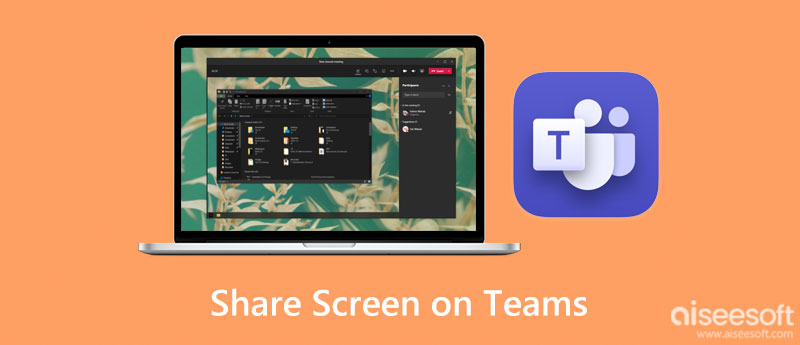
MS Teams 使用户能够在在线会议期间共享他们的桌面和移动设备屏幕。 该应用程序的 Web 版本允许您与 Windows、Mac、Linux 或 Chromebook 计算机共享 Teams 上的屏幕。 与其他在线会议服务不同,您在共享屏幕时不需要管理员帐户。 即使是外部参与者也可以请求控制和屏幕共享。 下面是完成它的步骤。
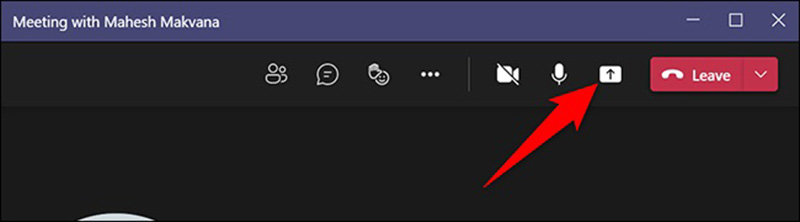
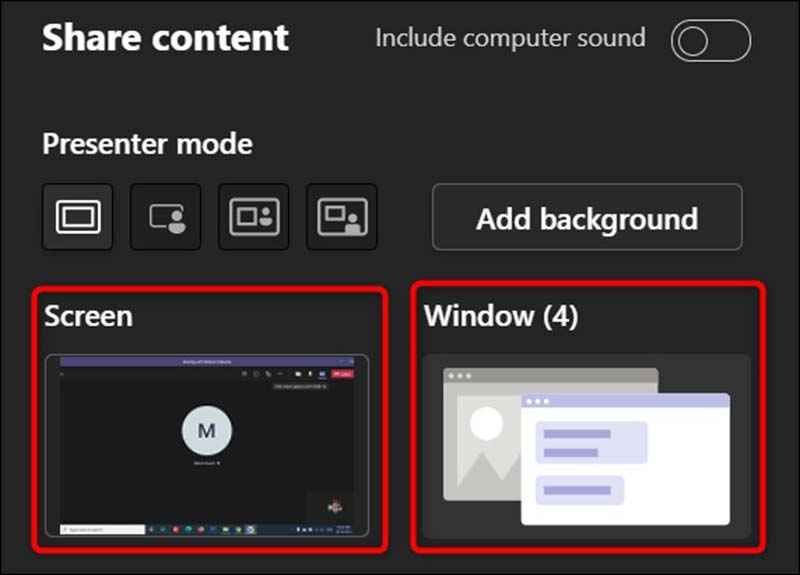
提示: 在 Linux 上,您不会看到红色边框。 另外,窗口共享功能不可用。
请注意: 无论您是在台式机还是移动设备上使用 Teams 共享屏幕,会议管理员都已启用该功能。 管理员帐户可以设置会议规则并决定屏幕共享模式。 此外,参与者必须请求屏幕共享并获得许可。
一些用户更喜欢在他们的手机上访问 MS Teams。 当然,Teams 移动应用程序使在线会议变得便携。 它适用于 iPhone、iPad 和 Android 手机。 您可以按照下面的 MS Teams 屏幕共享设置进行操作。
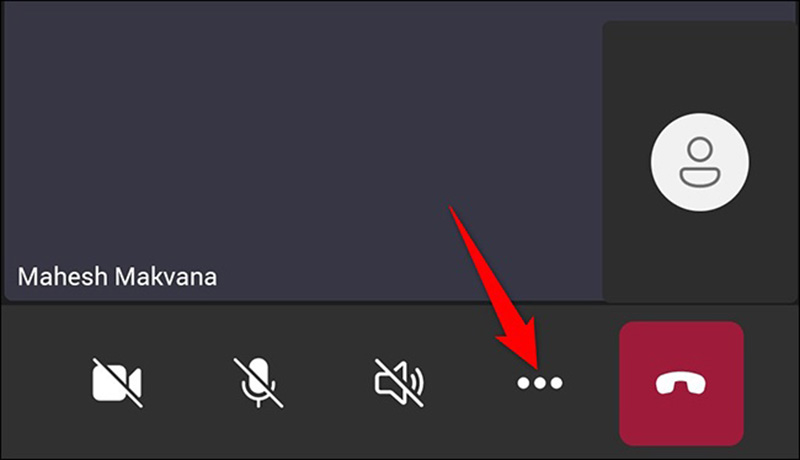
在 iPhone 上,按 开始广播 选项。 然后点击后退图标返回到 Teams 屏幕。 出现提示时,按 马上开始.
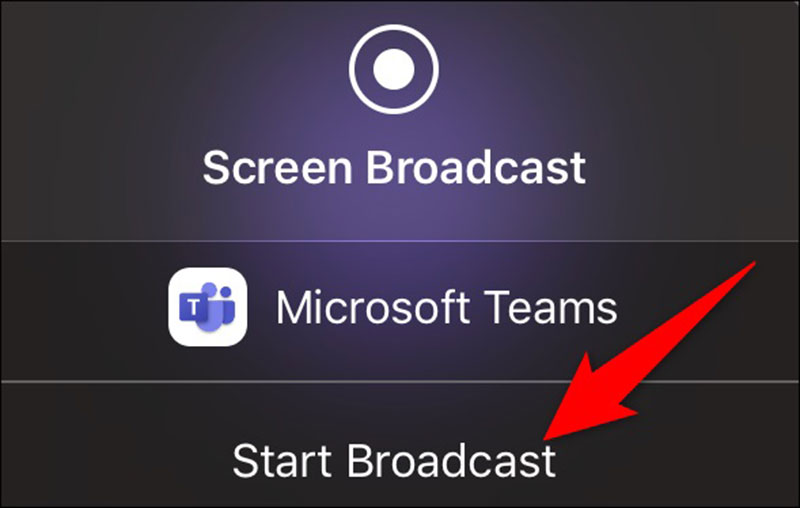
请注意: MS Teams 在共享屏幕时没有时间限制。 但是,根据我们的研究,移动设备会在半小时后变得过热。 因此,长时间在 Teams 应用上共享屏幕并不是一个好主意。

Teams 的屏幕共享功能非常简单。 它只允许您在在线会议期间显示演示文稿。 有时,您可能需要将您的会议或聊天从智能手机镜像到计算机。 以便您可以在大屏幕上查看内容。 从这一点出发,我们建议 Aiseesoft 手机镜. 这是一站式解决方案。

资料下载
Aiseesoft Phone Mirror – 最好的屏幕镜像工具
100% 安全。无广告。
为什么我不能在 MS Teams 上共享我的屏幕?
首先,请确保管理员已为会议启用屏幕共享功能。 此外,您必须获得这样做的许可。 如果问题仍然存在, 清除应用缓存 在 Teams 客户端或应用程序中,并将其更新到最新版本。 在大多数情况下,上述操作可以解决此问题。
谁可以在 MS Teams 会议中共享屏幕?
MS Teams 是一项灵活的服务。 在会议期间,团队成员和来宾都可以共享他们的屏幕。 此外,外部用户和来宾用户可以共享屏幕。 操作系统方面,Windows、Mac、Linux、Android、iOS都支持共享屏幕。 但是,Linux 用户目前无法在 Teams 聊天中共享屏幕。
您可以在 Teams 浏览器上共享屏幕吗?
如果您在浏览器上使用 Teams,则只有在使用 Google Chrome 或最新版本的 Microsoft Edge 时才能共享您的屏幕。 请记住,您无法使用网络版 Teams 在 Linux 上共享窗口。
结论
本指南讨论了如何 在 MS Teams 上共享屏幕 在 Windows、Mac、Linux 和移动设备上。 屏幕共享功能在桌面软件、移动应用程序和网络版本中可用。 这使得屏幕共享变得方便。 Aiseesoft Phone Mirror 有助于与计算机共享您的手机屏幕。 如果您对此主题还有其他问题,请随时通过在本帖下方留言与我们联系,我们会尽快回复。